Descubre en este tutorial cómo dar soporte a los ajustes de SEO de Genesis en un Custom Post Type (CPT) mediante código.
Lo bueno de crear tu propio Custom Post Type es que tienes todo el control sobre él.
¿Por ejemplo?
Si quieres que muestre los ajustes de SEO, solo debes asegurarte de que tenga soporte para el argumento ‘genesis-seo‘.
Al final, el array de soporte (para Genesis >3.0) suele quedar algo así:
'supports' => array( 'title', 'editor', 'excerpt', 'thumbnail', 'custom-fields', 'comments', 'page-attributes', 'genesis-cpt-archives-settings', 'genesis-seo', 'genesis-scripts', 'genesis-layouts', 'genesis-rel-author', ),Si tu CPT cuenta con este soporte, te aparecerá la metabox donde personalizar los ajustes de SEO.
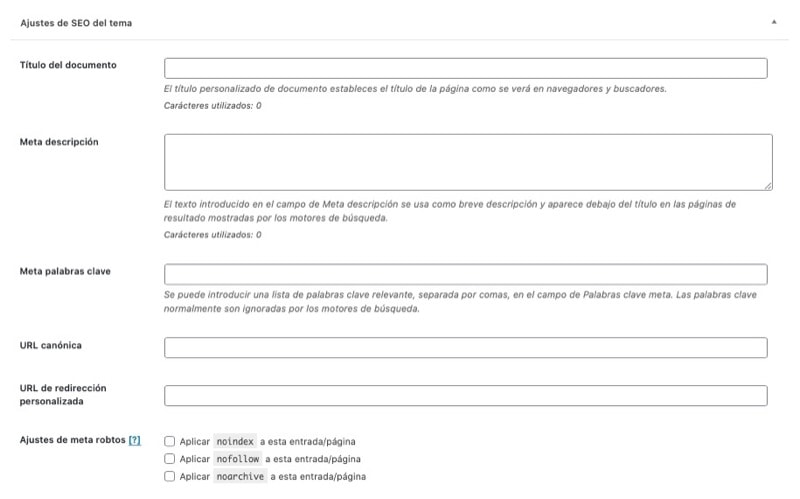
En cambio, si estás trabajando con un Custom Post Type creado por un plugin de terceros, no puedes modificarlo tan fácilmente.
¿Entonces?
No pasa nada. Para eso están los hooks de WordPress. 😉
Snippet para dar soporte a los ajustes de SEO de Genesis al Custom Post Type
Añade el siguiente fragmento al final del fichero functions.php o a tu plugin de funcionalidades:
Para ver este código y los otros 2045 snippets de esta web,
identifícate o suscríbete aquí.
En este bloque usas el hook add_post_type_support para que el Custom Post Type «Porfolio» pueda acceder a los ajustes de archivo de Genesis.
Obviamente, puedes cambiar el slug por el del Custom Post Type que te interese.
Una vez has dado soporte al Custom Post Type elegido, te aparecerá una nueva metabox denominada «Ajustes de SEO del tema» al final de la entrada.
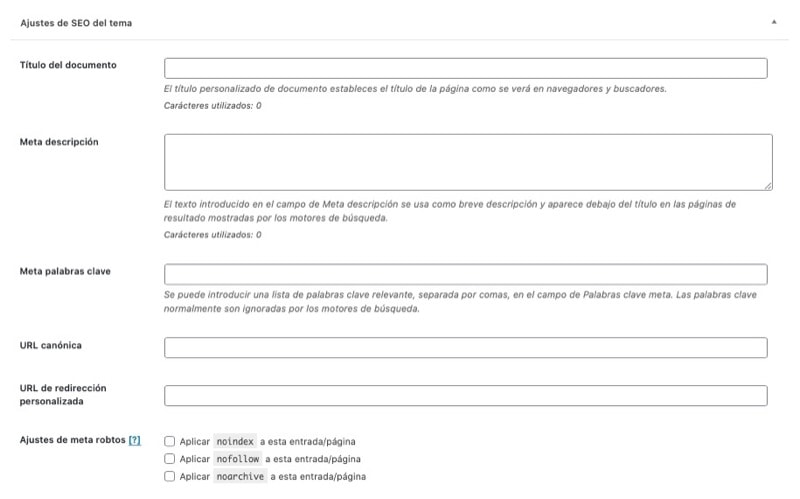
Sí. Exactamente igual que si hubieras creado tú el Custom Post Type y le hubieras dado soporte al el argumento ‘genesis-seo. 😉
Conclusión
Ahora ya sabes cómo dar soporte a los ajustes de SEO de cualquier Custom Post Type creado por un plugin de terceros en Genesis.
Si tienes alguna duda te leo en los comentarios. Y si quieres dejarme una sugerencia para futuros tutoriales, envíamela a través del formulario de contacto.
Todo ventajas de ser suscriptor. 😉
